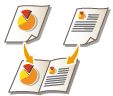
Lectura para crear un cuadernillo (Lectura para cuadernillo)
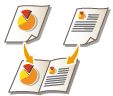 | Podrá escanear para poder imprimir en formato de cuadernillo. |
 |
Esta función solo puede utilizarse cuando se guarda en un Buzón de correo. |
1
Coloque el original. Colocación de documentos
2
Pulse <Leer y guardar>. Pantalla <Inicio>
3
Pulse <Buzón>.
4
Seleccione el Buzón de correo de destino.
Para obtener información sobre los elementos mostrados en la pantalla y el método para utilizarlos, consulte Editar archivos en el Buzón de correo.
5
Pulse <Lectura>.
6
Pulse <Opciones>  <Lectura para cuadernillo>.
<Lectura para cuadernillo>.
 <Lectura para cuadernillo>.
<Lectura para cuadernillo>.7
Especifique el tamaño del original y el tamaño del papel para el cuadernillo.

Pulse <Cambiar> en <Tamaño original> y seleccione el tamaño del original. Si selecciona <Auto>, se seleccionará automáticamente el tamaño de disposición óptima del cuadernillo según el tamaño del original.
Pulse <Cambiar> en <Tam. cuadern.> y seleccione el tamaño del papel para el cuadernillo.
 |
Para imprimir un cuadernillo con las mismas dimensiones que el original, seleccione el tamaño de papel para páginas opuestas. Si selecciona el mismo tamaño para <Tamaño original> y para <Tam. cuadern.>, el tamaño de la imagen es reducida automáticamente al imprimirla. |
8
Pulse <Aceptar>  <Cerrar>.
<Cerrar>.
 <Cerrar>.
<Cerrar>.9
Pulse  (Start).
(Start).
 (Start).
(Start).Se escanean los originales y comienza el proceso de guardado.
 |
Asegúrese de utilizar el mismo tamaño para todos los originales. |
 |
Asegúrese de que coloca los originales en vertical en sentido vertical, ya que las imágenes de las páginas de números pares aparecerán con la parte de arriba abajo si los escanea y luego los coloca en horizontal. |